أسهل طريقة لتصدير قوائم تشغيل iTunes إلى MP3
هل تحاول أيضًا معرفة المزيد عن عملية كيفية القيام بذلك تصدير قوائم تشغيل iTunes إلى MP3 صيغة؟ بالتأكيد ، أنت تفكر أيضًا في سبب حب معظم الناس لملفاتهم بتنسيق MP3. حسنًا ، MP3 تحظى بشعبية كبيرة بالفعل. من السهل تشغيل ملفات MP3 والوصول إليها ، فضلاً عن كونها متوافقة مع جميع الأجهزة ومشغلات الوسائط تقريبًا. أكثر من ذلك ، يمكنك الحصول عليها ممزق إلى أقراص مضغوطة.
عندما يتعلق الأمر بمحاولة تصدير ملف قائمة تشغيل iTunes إلى MP3 ، يمكن القيام بذلك بسهولة إذا كنت تريد معالجة الملفات غير المحمية. ومع ذلك ، ستكون الحالة مختلفة إذا كنت ترغب في تصدير أو تحويل أغاني iTunes المحمية بموجب FairPlay من Apple سياسة الحماية. لا تقلق ، سنناقش كيفية التعامل مع الملفات المحمية وغير المحمية في هذه المقالة.
محتوى المادة الجزء 1. كيفية تصدير قائمة تشغيل iTunes إلى MP3؟الجزء 2. كيفية تصدير قائمة تشغيل iTunes المحمية بواسطة DRM إلى MP3؟الجزء 3. ملخص
الجزء 1. كيفية تصدير قائمة تشغيل iTunes إلى MP3؟
مرة أخرى ، من السهل تصدير قوائم تشغيل iTunes إلى تنسيق MP3 إذا كانت الملفات المعنية غير محمية. باستخدام هذه الملاحظة ، يمكنك فقط استخدام تطبيق Apple Music أو تطبيق iTunes نفسه. سوف نشارك الخطوات التفصيلية في الفقرات التالية.
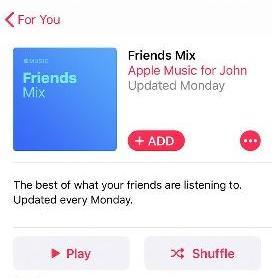
خطوات تصدير قوائم تشغيل iTunes باستخدام تطبيق iTunes على جهاز كمبيوتر يعمل بنظام Windows
إذا كنت من مستخدمي Windows PC ، فسيكون من السهل عليك تصدير قوائم تشغيل iTunes إلى تنسيق MP3 باستخدام تطبيق iTunes نفسه. هذه هي الخطوات التي عليك اتباعها.
الخطوة 1. على جهاز الكمبيوتر الشخصي الذي يعمل بنظام Windows ، قم بتشغيل تطبيق iTunes.
الخطوة 2. توجه إلى علامة التبويب "تحرير" ثم من الخيارات المعروضة ، انقر فوق الزر "تفضيلات".
الخطوه 3. تحتاج إلى تحديد الخيار "عام" ، ثم زر "إعدادات الاستيراد".
الخطوة رقم 4. ستظهر نافذة منبثقة لـ "الاستيراد باستخدام". هذا هو المكان الذي ستختار فيه "MP3 Encoder" لتصدير قوائم تشغيل iTunes إلى تنسيق MP3. سيتم حفظ جميع التغييرات بمجرد النقر فوق الزر "موافق".
الخطوة رقم 5. عد إلى مكتبتك لتحديد الأغاني التي ترغب في تصديرها إلى تنسيق MP3.
الخطوة رقم 6. بعد عملية الاختيار ، اضغط على زر "ملف" ، ثم على خيار "تحويل" بعد ذلك.
الخطوة رقم 7. سيتم عرض مجموعة أخرى من الخيارات. من بين هؤلاء ، تأكد من تحديد خيار "إنشاء إصدار MP3".
خطوات تصدير قوائم تشغيل iTunes باستخدام تطبيق Apple Music على كمبيوتر Mac
بصرف النظر عن استخدام تطبيق iTunes ، فإن تطبيق Apple Music الخاص بك مفيد أيضًا. من خلاله ، يمكنك بسهولة تصدير قوائم تشغيل iTunes إلى تنسيق MP3. فيما يلي بعض الخطوات التي يجب عليك إكمالها.
الخطوة 1. على كمبيوتر Mac الخاص بك ، افتح تطبيق "Apple Music".
الخطوة 2. على الواجهة الرئيسية ، سترى خيار "الموسيقى". انقر فوقه ثم انقر فوق الزر "تفضيلات" التالي.
الخطوه 3. ابحث عن علامة التبويب "الملفات" ثم حددها. اختر "إعدادات الاستيراد" بعد ذلك.
الخطوة رقم 4. في قائمة "إعدادات الاستيراد" ، يوجد زر تحتاج إلى تحديده لاختيار تنسيق MP3.
الخطوة رقم 5. ضع علامة في القائمة ثم اختر MP3. اضغط على زر "موافق" التالي.
الخطوة رقم 6. في مكتبتك ، حدد الأغاني المراد معالجتها وتحويلها إلى تنسيق MP3.
الخطوة رقم 7. انقر فوق علامة التبويب "ملف" التالية ثم اختر الزر "تحويل". سيتم عرض قائمة منبثقة حيث ستحتاج إلى تحديد خيار "إنشاء إصدار MP3".
ستكون إصدارات MP3 من أغاني iTunes في المكتبة جنبًا إلى جنب مع الأغاني الأصلية. بهذه البساطة ، يمكنك تصدير قوائم تشغيل iTunes إلى تنسيق MP3!
الجزء 2. كيفية تصدير قائمة تشغيل iTunes المحمية بواسطة DRM إلى MP3؟
الآن ، كما ذكرنا ، لن يعمل استخدام iTunes وتطبيق Apple Music إلا إذا كنت تريد تحويل الأغاني غير المحمية. إذا كانت لديك أغاني iTunes محمية ، فإن أفضل طريقة للتعامل معها هي استخدام تطبيق احترافي مثل هذا TunesFun محول ابل الموسيقى.

بصرف النظر عن القدرة على إزالة حماية DRM من الأغاني TunesFun محول ابل الموسيقى قادر أيضًا على تصدير قوائم تشغيل iTunes إلى تنسيق MP3 مجانًا. أكثر من ذلك ، يمكن أن يساعدك على تصدير قائمة تشغيل iTunes مع العديد من التنسيقات الأخرى لملفات الموسيقى ، بما في ذلك FLAC و WAV و M4A والمزيد.
TunesFun يعمل Apple Music Converter بسرعة عالية جدًا. وبالتالي ، يمكنك التأكد من اكتمال العملية بأكملها في غضون دقائق قليلة. كما أن له واجهة بسيطة وواضحة ، لذا يمكنك ذلك الحصول على ملف الموسيقى MP3 الخاص بك أسهل بكثير.
كمرجع لك ، إليك كيفية تصدير قوائم تشغيل iTunes إلى تنسيق MP3 باستخدام ملف TunesFun محول موسيقى أبل.
الخطوة 1. بعد تثبيت التطبيق على جهاز الكمبيوتر الذي يعمل بنظام Windows أو Mac ، قم بتشغيله على الفور ثم ابدأ في تحديد أو معاينة الأغاني المراد تحويلها.

الخطوة 2. بمجرد استيراد أغاني iTunes أو Apple Music ، يمكنك الآن إعداد إعدادات ملف تعريف الإخراج. بالطبع ، يجب إعداد تنسيق الإخراج كـ MP3. يعد مسار الإخراج مهمًا أيضًا بالنسبة لك للوصول إلى الملفات المحولة بسهولة بعد انتهاء عملية التحويل.

الخطوه 3. اضغط على زر "تحويل" لتصدير قوائم تشغيل iTunes إلى MP3 أخيرًا. ال إجراء إزالة DRM سيتم أيضًا بواسطة التطبيق.
في غضون دقائق قليلة ، يمكنك تجهيز ملفات MP3 في مجلد الإخراج المحدد في الخطوة 2!
الجزء 3. ملخص
إلى تصدير قوائم تشغيل iTunes إلى MP3، يمكنك استخدام تطبيق iTunes وتطبيق Apple Music. ومع ذلك ، لن يعمل هذا إلا إذا كنت تريد معالجة غير المحمية. الآن ، إذا كنت قد قمت بحماية ملفات iTunes ، فإن أفضل طريقة لإجراء التحويل ستكون من خلال تطبيق مثل هذا TunesFun محول ابل الموسيقى!
اترك تعليقا